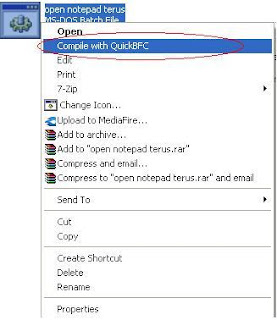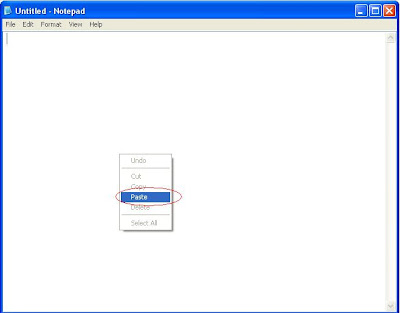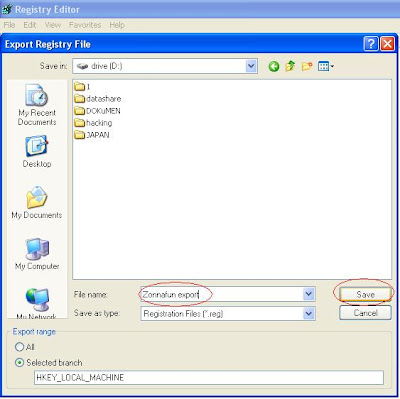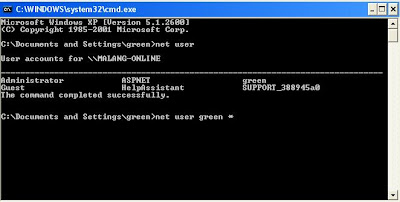Membuat File batch menjadi ( .exe )
Hai sudah lama sekali gak posting ehehe,maklum kecapek'an dan ada malesnya juga,kayak temenku ini dityaisa (˘ʃƪ˘) ,yaudahlah aku ucapkan slamat datang di ZONNAFUN ,nah kali ini aku akan posting mengenai sebuah software yang merubah script dengan extensi batch menjadi menjadi ( exe ), yah jadi software dengan script basis batch kalian tidak bisa di ganti atau di edit bloger lainya
Langsung saja ke prosess pembuatanya
Peralatan :
1. Software quickbfc,kalau kalian ingin download silahkan di link berikut
Password : www.zonnafun.blogspot.com
2. Sebuah script dengan extensi batch
Langkah pengerjaan :
1. download software dan instal seperti biasanya
2. setelah itu pilih salah satu script kalian dengan extensi batch dan pilih " compile with quickbfc "
3 setelah itu pilih " embed file " untuk menambahkan beberapa keterangan atau icon exe kalian
4. nah di sinilah kalian memerlukan software pengubah gambar kalian ke ico bisa di download di
halaman ini " image to icon "
5. setelah kalian edit isinya atau menambahkan gambar silahkan di buat exe nya dengan klik " build "
6 setelah di save maka ekstensi file akan menjadi exe
nah mudah kan membuat batch menjadi exe :D
( bila ada link rusak kalian posting komentar ya ,kalau ada yang nggak ngerti komentar aja,thanks )
By : Satria